
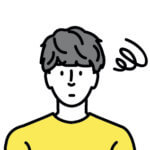
- メッセージに日付を自動で入れたい
- 友だちが最後にタップした日を知りたい
- カウントダウンをしたい
Lステップを構築していて、このようなご要望を持っている方は多いのではないでしょうか。
そこで今回は、Lステップで使えるフォーマットや使い方のコツ、実際の活用事例をまとめて解説します。
目次
フォーマットとは
フォーマットとは、「形式・構成」という意味です。
Lステップでは、あらかじめ決められたフォーマットを利用して、日付等の自動挿入ができます。
例えば、今日の日付を入れたテンプレートを作成した場合、そのまま日付を入力すると明日には日付が変わってるので使えません。
そこでフォーマットを利用することにより、いつ送信しても、送信日当日の日付が入ったメッセージを送ることができます。
Lステップで使えるフォーマット一覧
Lステップで使えるフォーマットを紹介します。
基本の形は下記です。
この基本の形に、取得したいフォーマットを入れると、以下のようになります。
- [date format=Y/m/d] → 2021/09/01
- [date format=y年n月j日(D)] → 21年9月1日(水)
| 項目 | フォーマット | 説明 | サンプル |
| 年 | Y | 西暦(4桁) | 2022 |
| y | 西暦(2桁) | 21年 | |
| L | うるう年(1でうるう年) | 0 or 1 | |
| 月 | m | 月(2桁) | 09 月 |
| n | 月(0なし) | 9月 | |
| M | 月の英語(略) | Sep | |
| F | 月の英語 | September | |
| 日 | d | 日(2桁) | 03日 |
| j | 日(0なし) | 3日 | |
| その他 | t | その月の日数 | 30 |
| z | その年の経過日数 | 255 | |
| D | 曜日(略) | 金 | |
| W | その年の経過週(月曜開始) | 37 | |
| [date] | 日付(月日と曜日) | 2月19日(日) | |
| [name] | 友だちの名前 | 花子 |
フォーマットの使い方
上記で紹介したフォーマットを直接入力して使用することも可能ですが、Lステップでは既に設定されているものの中から選択することもできます。
友だちが最後にタップしてくれた日を知りたい
フォーマットを設置すると、友だちの最終反応日を記録できます。
例えば、リッチメニューのアクション設定にフォーマットを設置すれば、最後にリッチメニューをタップした日付がわかります。
最後にタップしてくれた日が1年前の友だちは、見込みが薄いと判断し、配信頻度を下げる。このような使い方をしている例もあります。
【 設定方法 】
① 計測したいテンプレートを作成します。
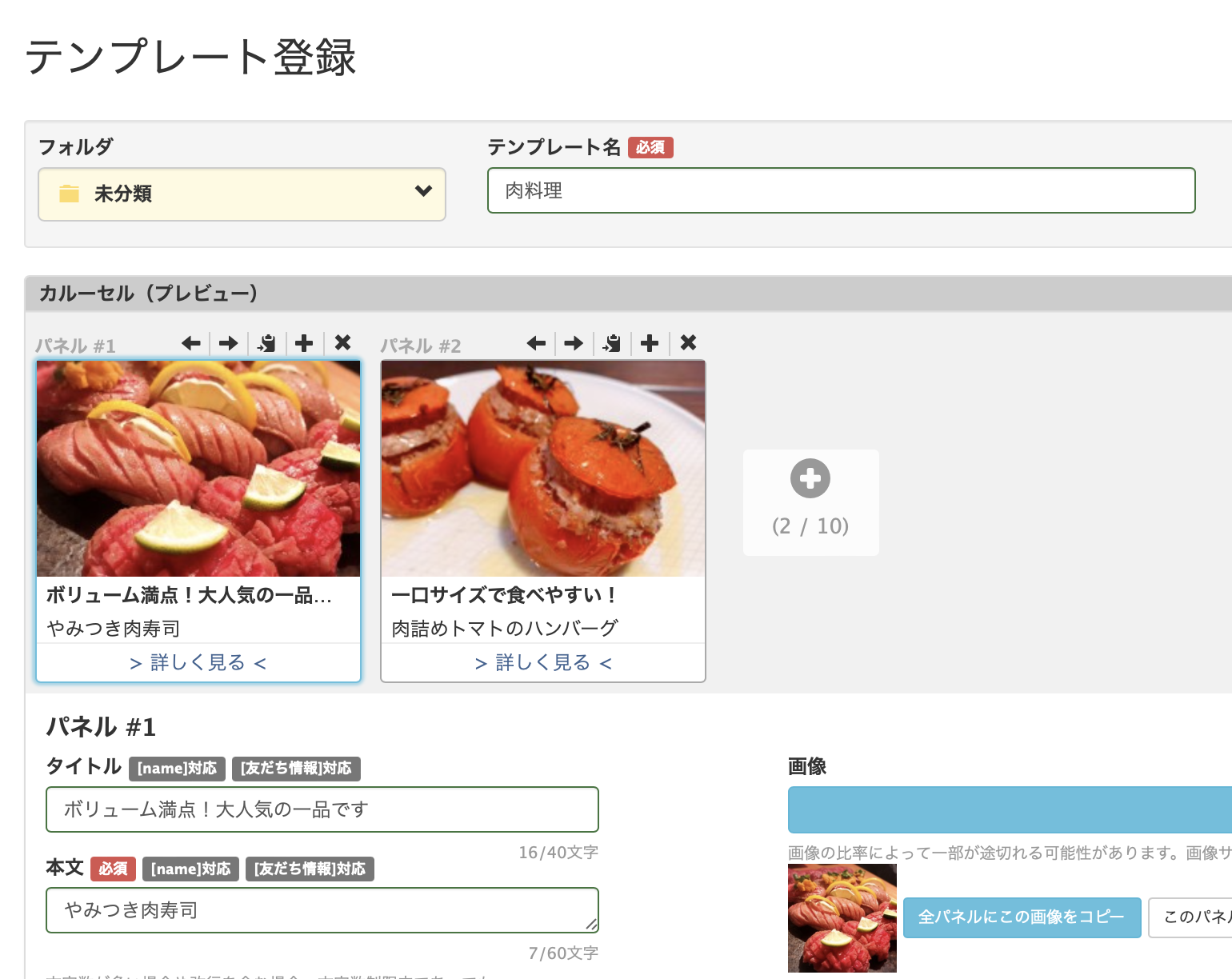
② 選択肢のアクション設定に、友だち情報欄「最終反応日」を作成し、「定数」に『 [date format=Y/m/d] 』を代入します。

③ タップした日の日付が格納されます。

他にも、回答フォームの回答日や友だち追加日などを確認するのに、とても便利です。
またはタップする場所は関係なく、単純に何らかの反応をしてくれた日で絞りたい場合は、「友だちリスト」>「詳細検索」>「最終反応日」で絞り込むことが可能です。

リードタイムを計測したい
リードタイムとは、スタートからゴールまでに要した時間のことです。
例えば、友だち追加日から初回リッチメニューをタップする日までの時間を計測する、といったことができます。
【 設定方法 】
① 初回にタップしてもらう用のリッチメニューを設定します。タップする箇所は1箇所にしておくと計測がしやすくなるでしょう。
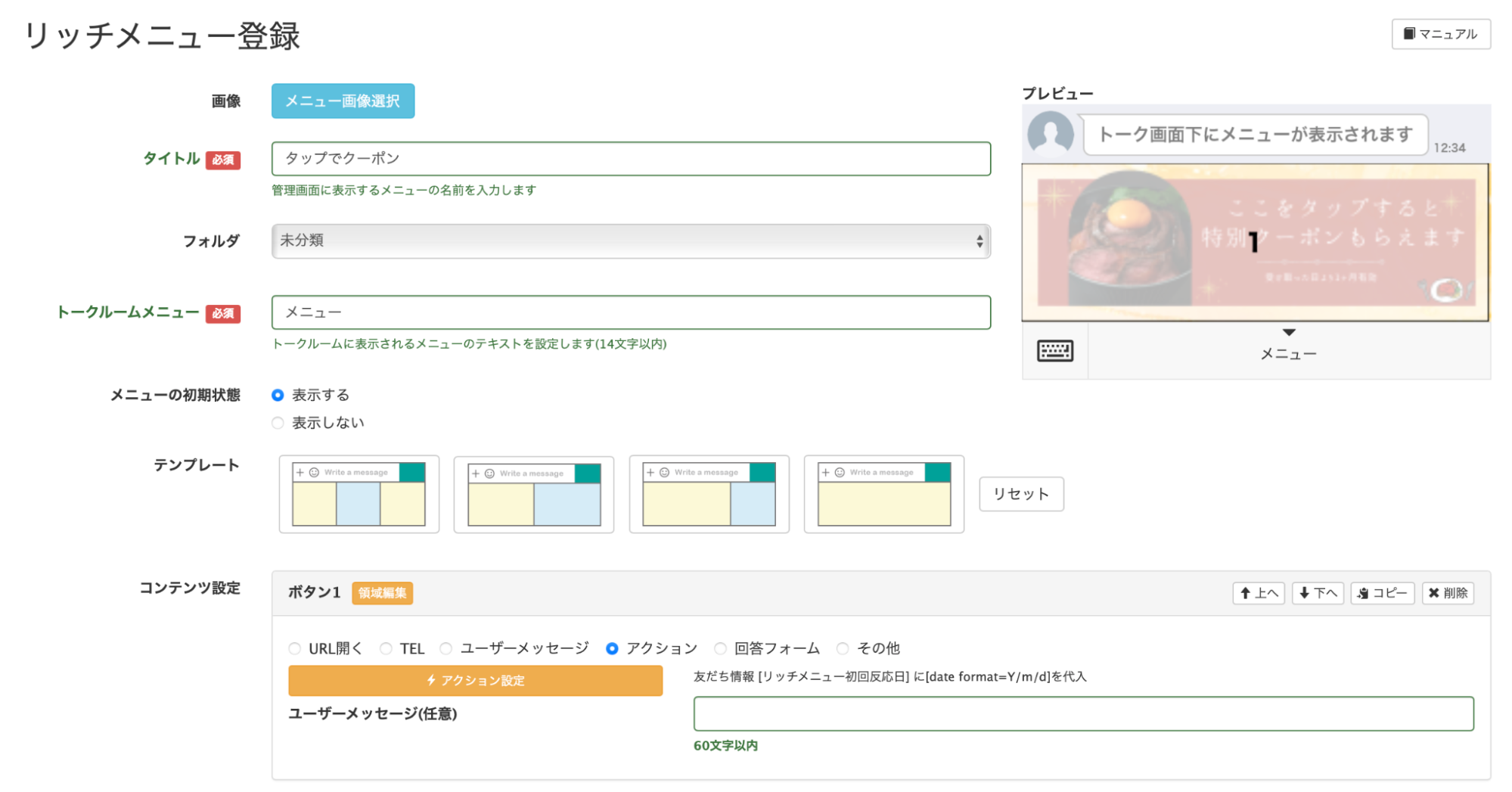
② リッチメニューのアクション設定で、タップした日を友だち情報欄に入力されるように設定します。
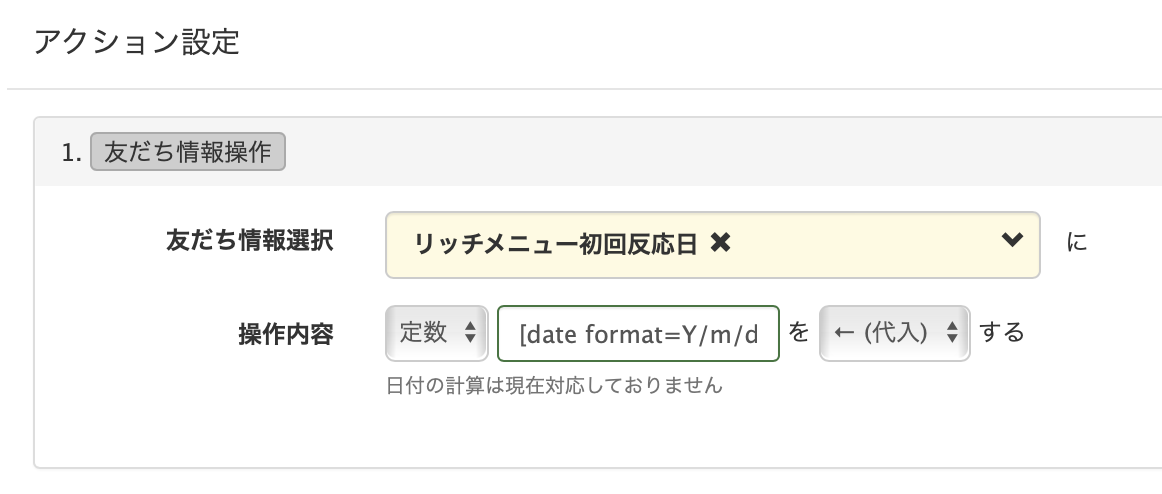
③ 友だちリスト>CSV操作>CSVエクスポートから、友だちの情報をダウンロードします。
「登録(フォロー)日時」と『表示項目(友だち情報)』の「リッチメニュー初回反応日」にチェックを入れ、「この条件でダウンロード」をクリックします。
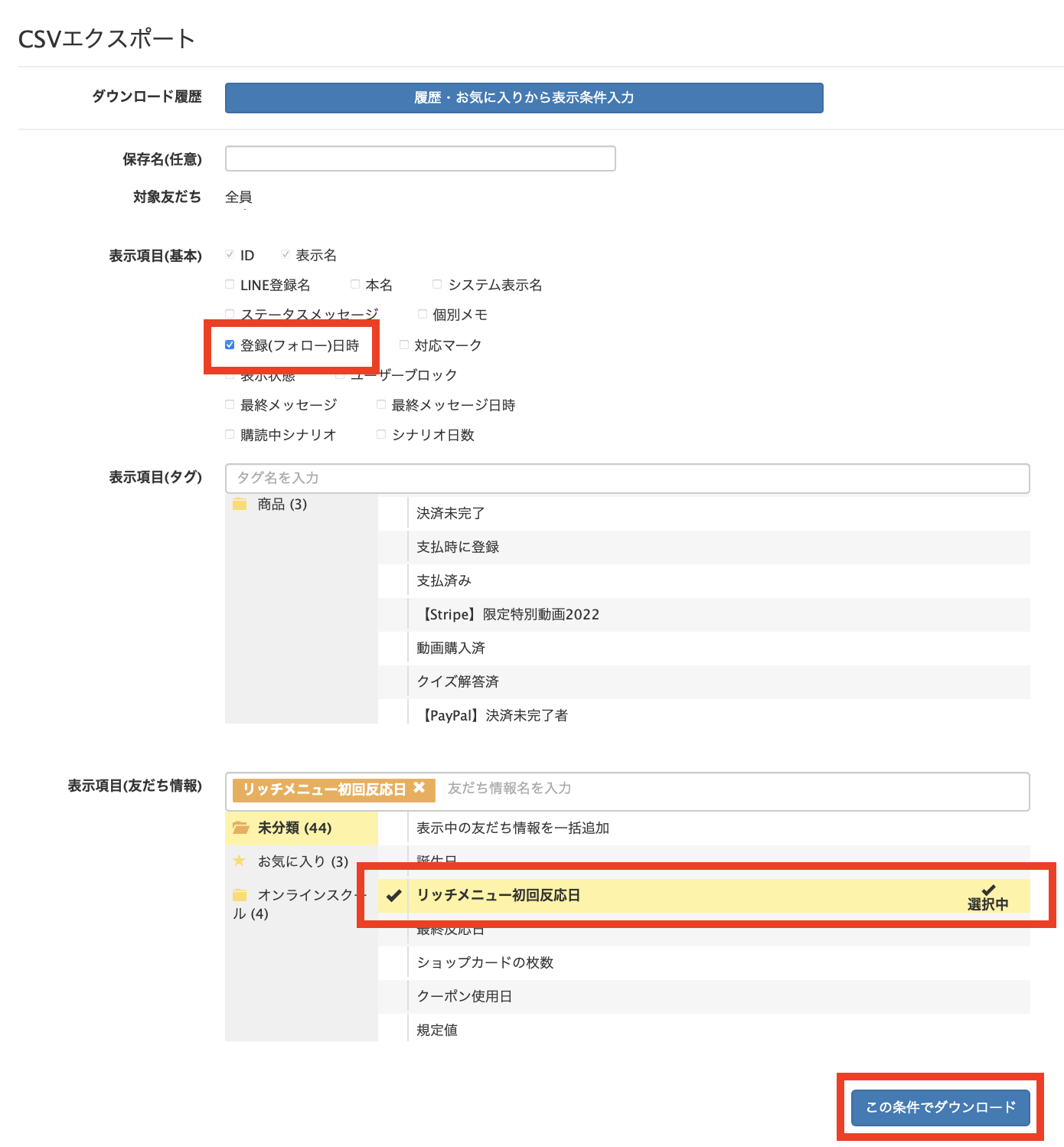
④ ダウンロードしたCSVを使用して、リードタイムを算出します。

カウントダウン・アップの日数を自動で入れたい
カウントダウンとは、例えば「あと○日で終了です」のように、特定のイベントまでの日数を数えることです。
逆にカウントアップとは、例えば「現在○日経過しています」のように、特定の日から何日経過したかを数えることです。
Lステップでは、自分で日数を計算しなくても、メッセージの配信日時に応じて、自動で日付を挿入されるようにしたり、配信日から指定日後の日付(経過日)を自動で挿入したりできます。
例えば、セミナー開催までの日数をカウントダウンする設定を解説します。
【 設定方法 】
① メッセージ編集ウィンドウを開き、「その他」をクリックします。
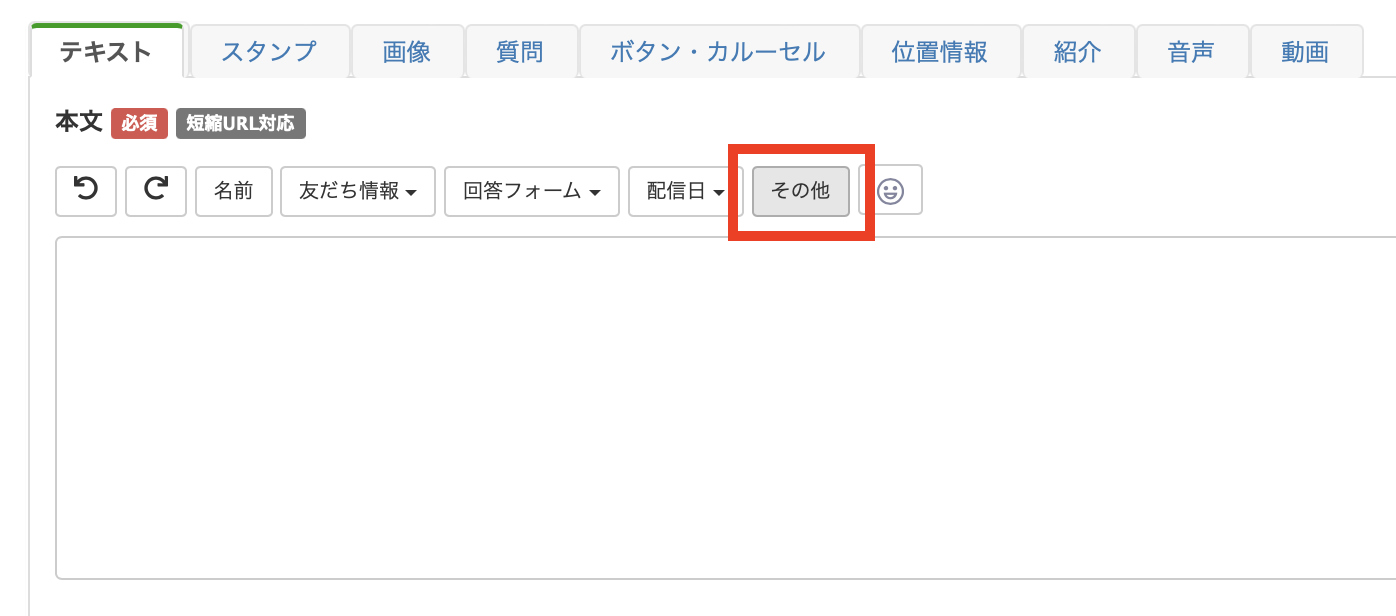
②「目標日」をクリックし、セミナー日をカレンダーより選択します。
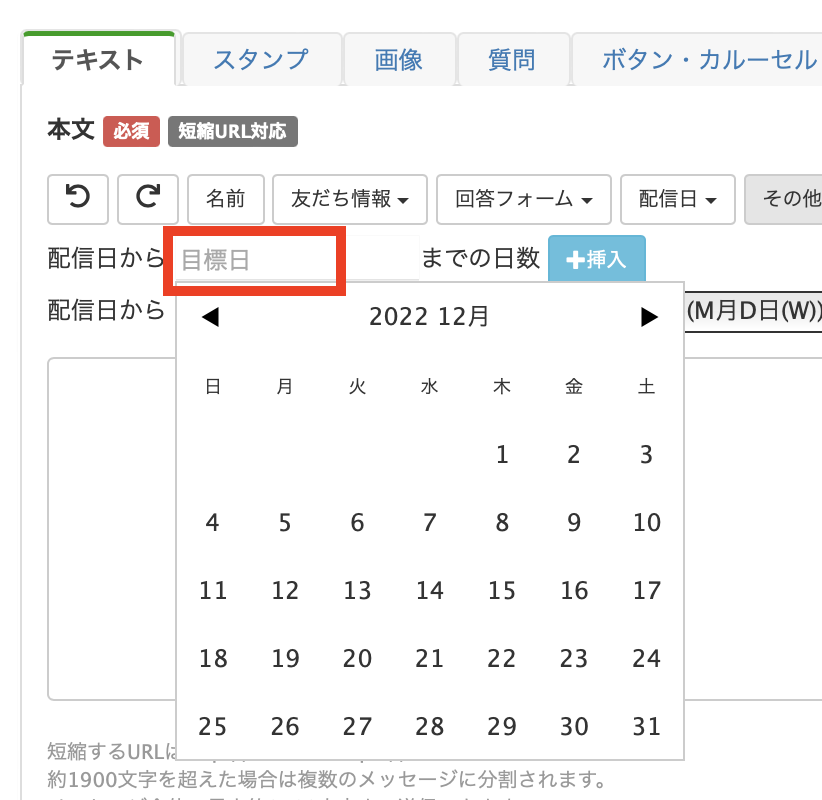
③ 日付を選択したら、挿入したい部分にカーソルを合わせて、「➕挿入」をクリックします。
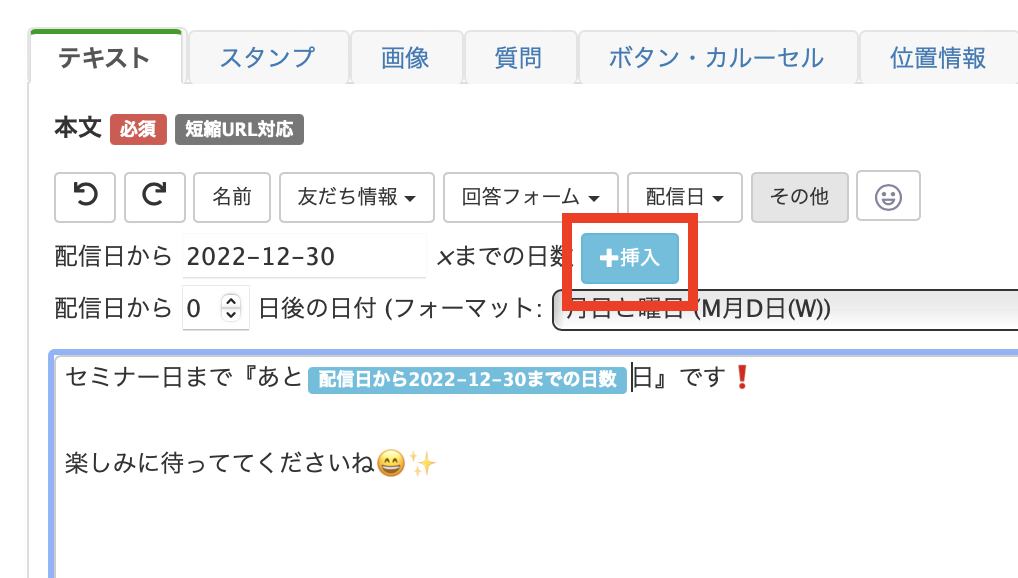
④ これで自動挿入されるので、送信すると下の画像のような状態になります。
送信日:2022年12月15日、セミナー日:2022年12月30日

友だちごとにキャンペーン開始日を分けて配信したい
友だちごとにキャンペーン等の開始日を自動で入力し、配信することが可能です。
例えば、「本日●月●日(●)から1週間キャンペーンを開催します!」のようなメッセージで、友だち毎に開始日を変えたい場合に便利です。
【 設定方法 】
① テンプレート登録でテキストを入力し、日付を入れたい箇所にカーソルを合わせます。「配信日」を選択すると日付の形式が選べます。
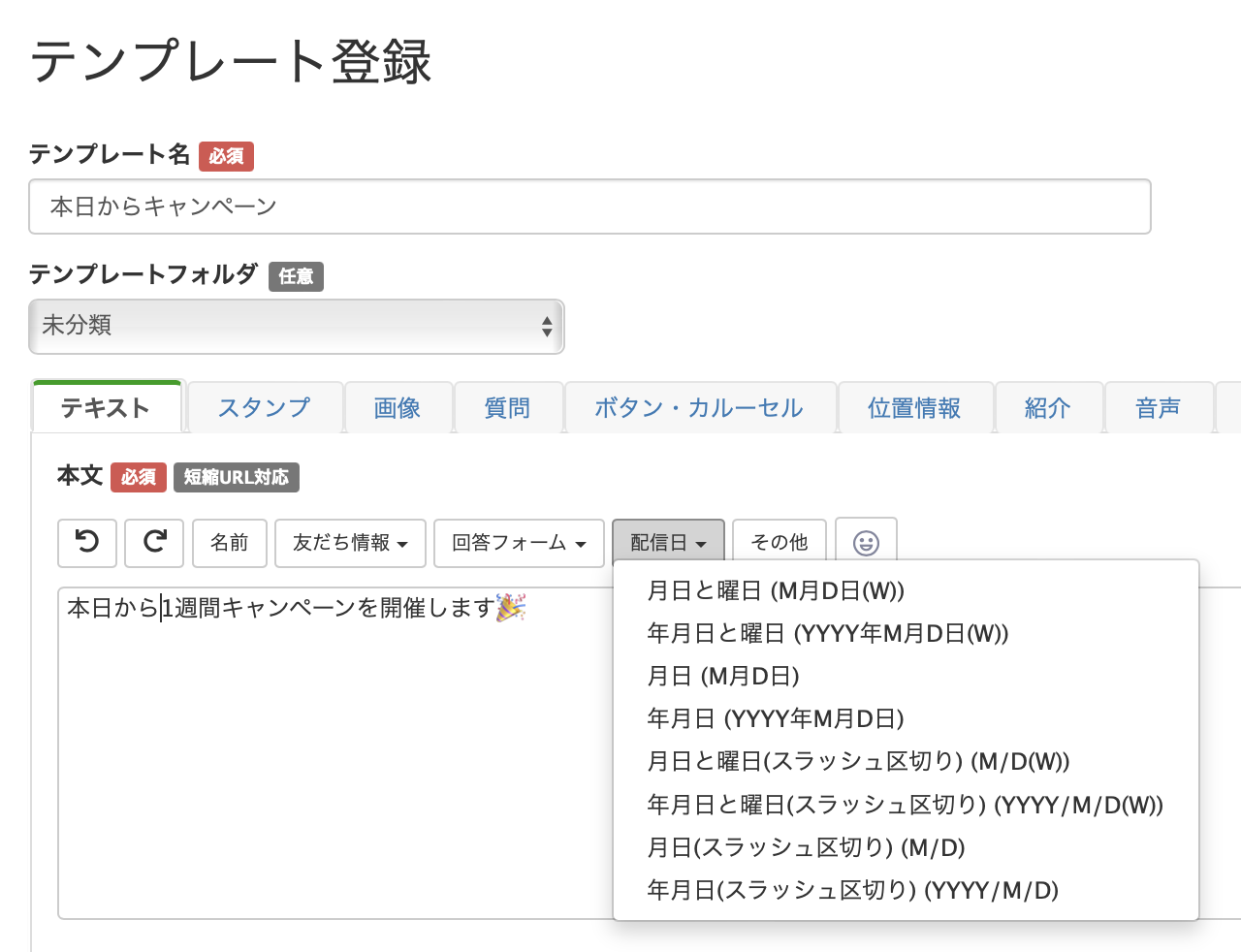
② 例えば「月日と曜日」を選択すると、以下のようになります。
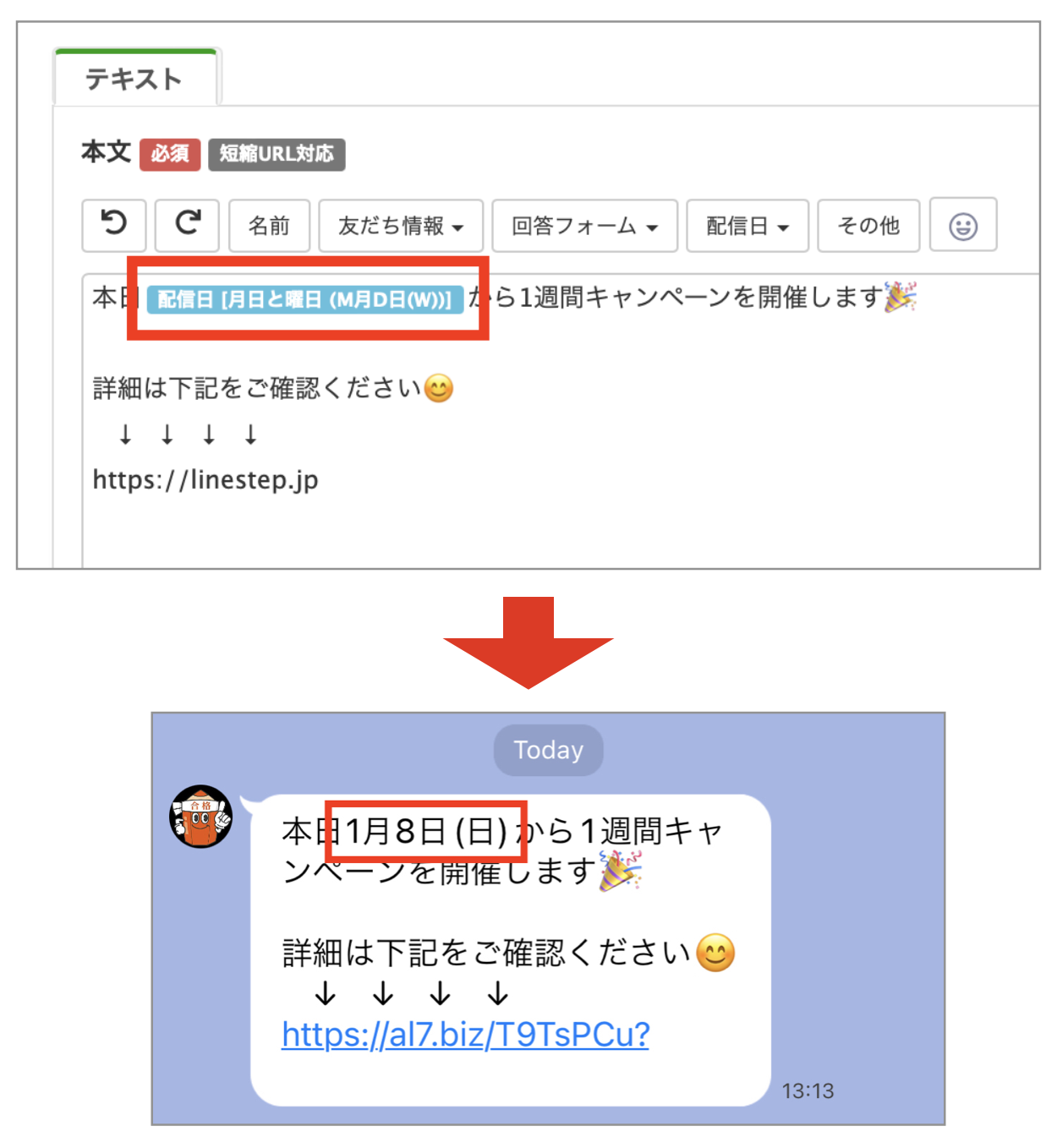
この形式でテンプレートを作成しておくと、友だちに配信した日をキャンペーン開始日として、送信することが可能です。 ⇒Lステップのサービス説明資料の無料ダウンロードはこちら
フォーマットを使う上での注意点
よくある注意点を解説します。
友だち情報欄名に登録できない単語がある
Lステップでは、友だち情報欄名に登録できない単語があります。
フォーマットに関する一部の単語で、登録しようとするとエラー表示となります。その場合は別の言葉で登録しましょう。
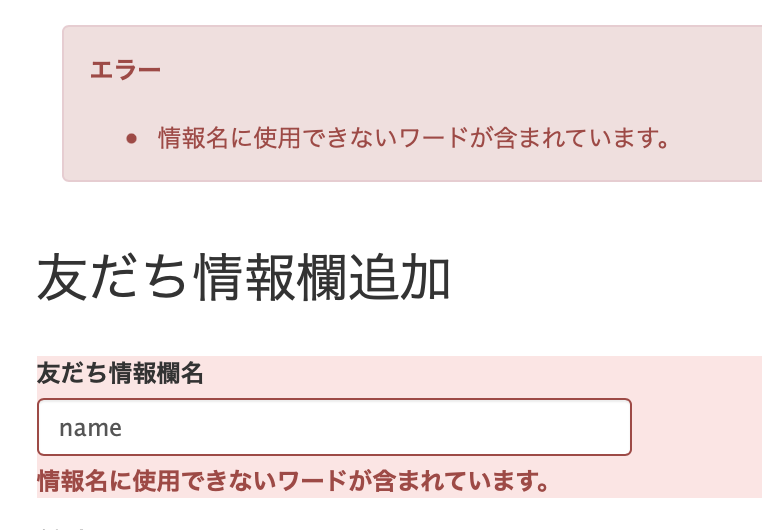
【登録できない単語一覧】
- name
- name -noreplace
- friendID
- friendID -noreplace
- friend_link_url
- date から始まるもの
- remain から始まるもの
- FORM_ から始まるもの
- [ ]が含まれるもの
- =が含まれるもの
[name]タグで反映された名前の文字数に気を付ける
Lステップのテキストメッセージでは、1つの吹き出しに入る文字数は「1900文字」です。
[name]タグで名前が反映された文字数も、1900文字のカウントに含まれるので、文字数オーバーに注意が必要です。
LINEの名前の文字数は全角・半角を問わず20文字までとなっていますが、文字数によっては吹き出しが分かれてしまうので、注意しましょう。
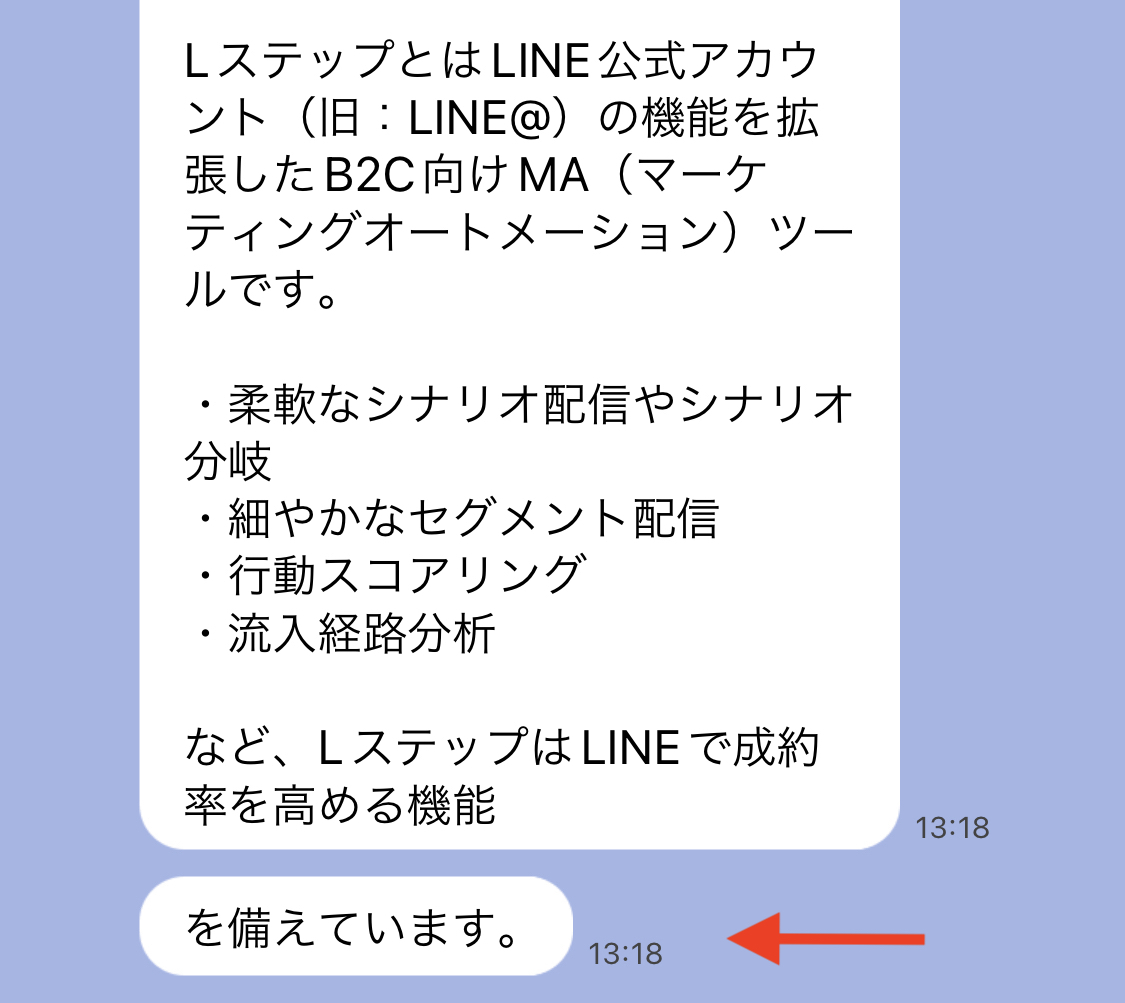
まとめ
今回はLステップで使えるフォーマットや使い方のコツ、実際の活用事例をまとめて解説しました。
フォーマットを上手に使うことにより、友だちに適切なメッセージが配信できたり、温度感を計測できたりします。
友だちがメッセージを受け取った時により反応率がアップするようにも、ぜひフォーマットを活用しましょう。
もし設定のサポートや使い方のアドバイスを希望される方は、ご契約者様限定サポートの「スポットコンサル」をご活用ください。
Lステップの認定サポーターが個別にフォローいたします。









-1.jpeg)

